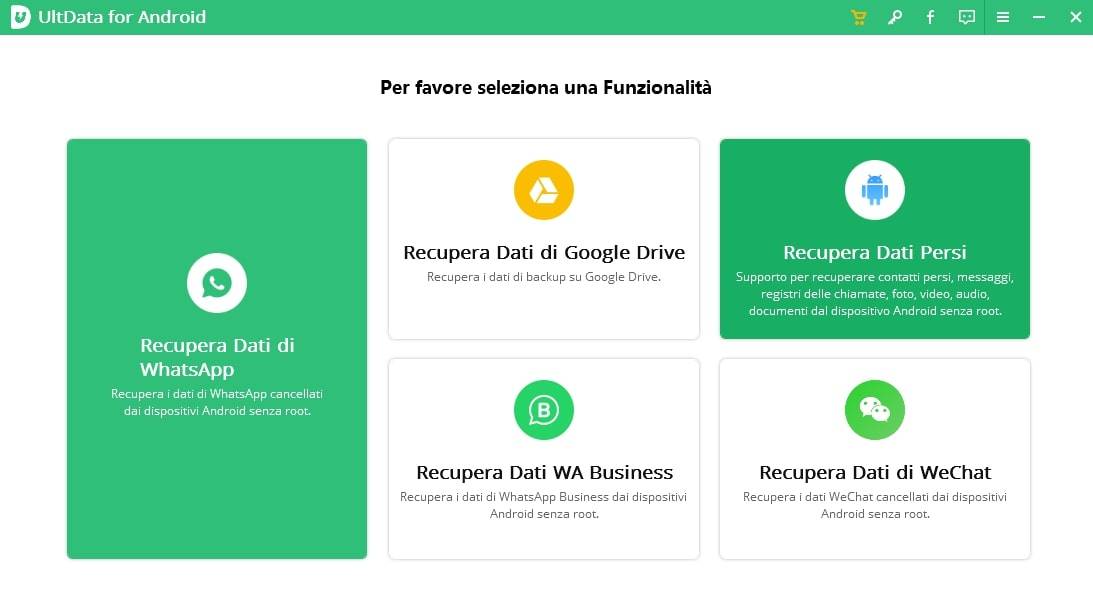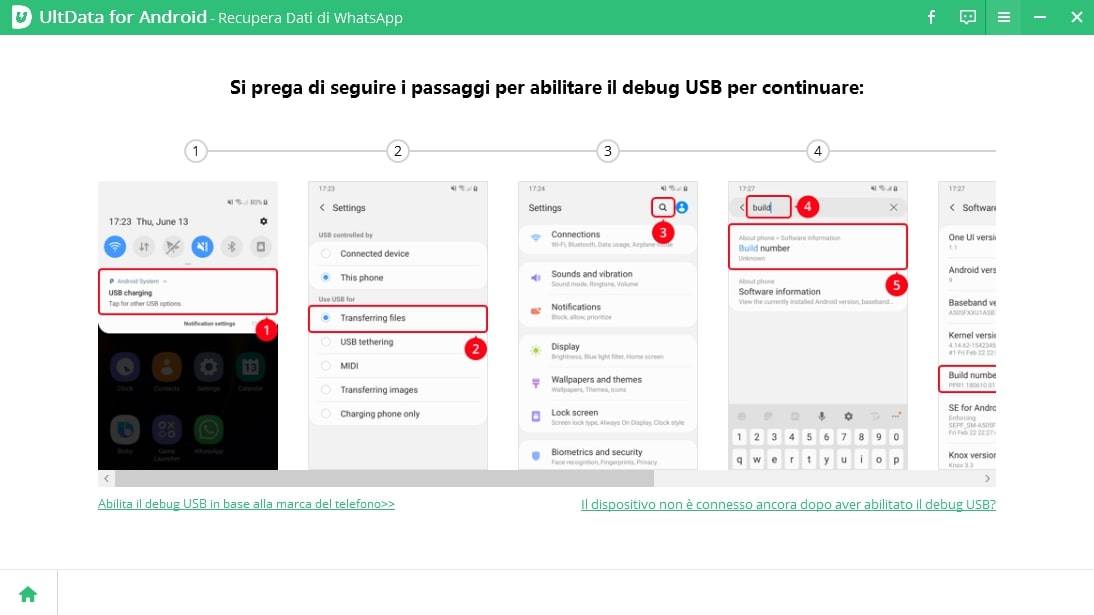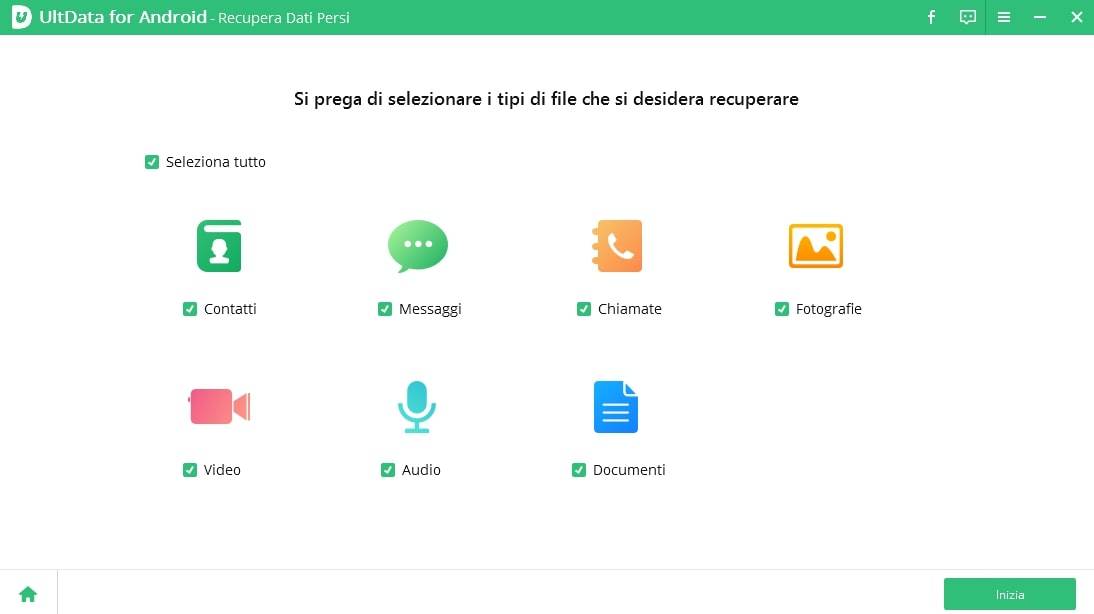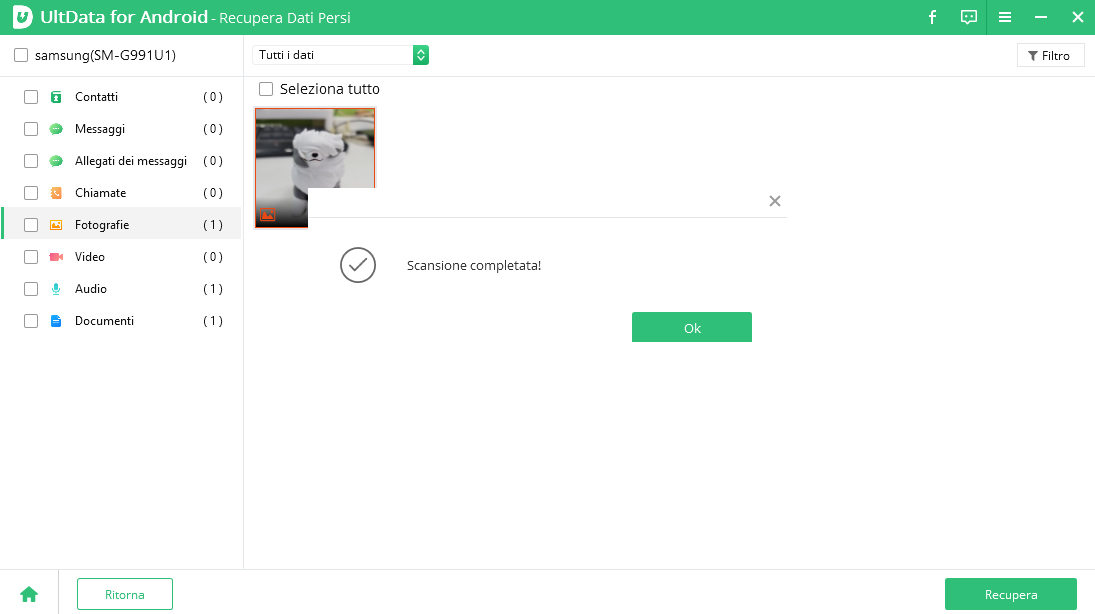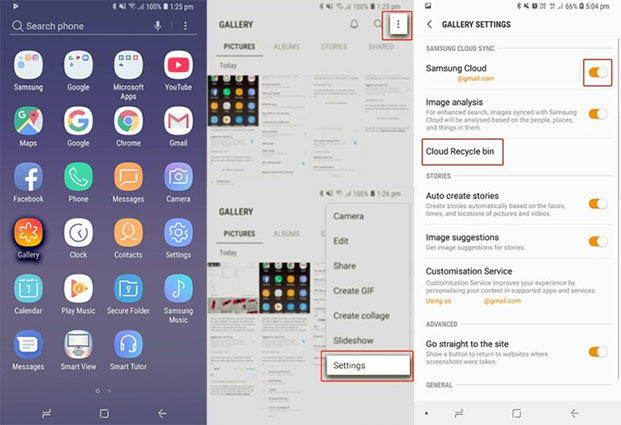Dove Finiscono i File Eliminati su Android?
Ho cancellato accidentalmente alcuni documenti, le foto delle vacanze e due cartelle di lavoro molto importanti e mi chiedevo dove andassero a finire i file cancellati sui dispositivi Android. Ma soprattutto, come recuperare file cancellati dal cellulare o tablet Android? C'è un modo per recuperarli?"
Come su Windows, anche sui telefoni Android è presente un cestino, tuttavia, a differenza del sistema operativo della Microsoft, non è disponibile su tutti i dispositivi Android e soprattutto, non è di facile accesso, quantomeno non lo è per gli utenti meno esperti. Ma per rispondere alla tua riflessione, sì, anche su Android è possibile recuperare un file cancellato prima che però venga sovrascritto da nuovi file.
Esiste una grossa differenza tra il cestino di Windows e il cestino di Android, nel primo caso i file vengono archiviati nella cartella chiamata, appunto, ‘cestino’ e devono essere eliminati (svuotati) manualmente, altrimenti rimarranno archiviati per sempre. Mentre, nel cestino di Android i file possono essere sovrascritti da altri file. Se ad esempio cancelli dieci foto e la memoria dello smartphone è carente, per fare spazio ai nuovi file, il cestino eliminerà automaticamente i file precedentemente cancellati. Ecco spiegato perché, quando si perdono dei dati su Android, consigliamo di non utilizzare il dispositivo e di procedere immediatamente con un software di recupero dati, proprio per evitare la sovrascrittura e la completa cancellazione del file che si intende ripristinare.
Se sei curioso di conoscere la risposta alla domanda: dove trovo il cestino su Android? Sei nel posto giusto. Nei paragrafi successivi proveremo a toglierti ogni dubbio riguardo l’eliminazione dei file sul robottino verde, ma soprattutto ti sveleremo come riuscire recuperare file cancellati Android.
- Parte 1: Dove Vanno i File Eliminati sul Telefono Android
- Parte 2: Come Recuperare File Cancellati sul Telefono Android.
- Parte 3. Come Ripristinare Le Chat di WhatsApp Business Senza Backup su Android.
Parte 1: Dove Vanno i File Eliminati sul Telefono Android
Sei curioso di sapere dove finiscono i file cancellati su Android? Quando i file vengono eliminati dal tuo telefono Android, i dati in realtà non vengono cancellati completamente dal dispositivo, almeno inizialmente. Android, infatti, crea una sorta di database in cui vengono archiviati i file eliminati, in attesa di essere sostituiti da nuovi file con la sovrascrittura.
Tuttavia, come accennato nel paragrafo precedente, per recuperare i dati, è fondamentale agire immediatamente con un software di recupero o manualmente se è ancora possibile. In maniera tale da scongiurare una possibile sovrascrittura degli stessi. Ecco quindi alcune semplici soluzioni per provare a ripristinare il prima possibile i tuoi file cancellati su Android.
Parte 2: Come Recuperare File Cancellati sul Telefono Android.
Esistono diversi modi in cui è possibile provare a recuperare dati cancellati telefono, ad esempio mettendo il dispositivo in modalità aereo o controllando la presenza di backup sul cloud.
Inoltre puoi utilizzare app scaricabili direttamente dal Play Store, poco affidabili, o utilizzare software professionali di recupero file come Tenorshare UltData. L’importante è non farsi prendere dal panico. Le soluzioni per recuperare i tuoi documenti e file persi esistono, continua a leggere il nostro articolo e ti assicureremo che riuscirai a ripristinarli tutti.
Ma prima di controllare questi metodi, non dimenticare di leggere la tabella qui sotto per scoprire quale metodo possa funzionare meglio per te.
| Soluzioni | Tempo di Recupero |
|---|---|
| Tenorshare UltData | I file eliminati rimarranno su UltData finché non sono stati sovrascritti. Sì, puoi ripristinarli quando vuoi. |
| Cestino cloud | I dati nel cestino Cloud possono essere ripristinati entro 15 giorni. |
| Cestino | Se hai eliminato di recente un album di foto, ti consentirà di ripristinarlo entro 30 giorni. |
| Cestino di Google Drive | Dopo 30 giorni, i dati verranno eliminati da Google Drive in modo permanente, quindi è fondamentale recuperarli entro l’arco di tempo. |
Ora esaminiamo questi metodi uno per uno.
Recupera i file cancellati usando Tenorshare UltData per Android
Hai bisogno urgentemente di ripristinare cartella cancellata Android ma non sai come fare? Se utilizzi Tenorshare UltData per Android, non dovrai preoccuparti di dove vadano a finire i file eliminati su Android. Questo potentissimo software infatti, è in grado di recuperare qualsiasi file, da qualsiasi smartphone Android in qualsiasi condizione, spesso, perfino dopo un ripristino di fabbrica. UltData riesce a recuperare dati cancellati telefono anche su dispositivi senza permessi di Root. Inoltre, puoi recuperare rapidamente messaggi di testo, video, foto, e molto altro. Funziona con quasi 6000 + dispositivi e ha il più alto tasso di recupero rispetto ad altre app.
Segui la guida in immagini che troverai qui di seguito:
Scarica e avvia Tenorshare UltData sul tuo PC, quindi scegli l'opzione "Recupera dati persi". Puoi anche selezionare altre opzioni per recuperare, ad esempio, solo i file da WhatsApp e WeChat.

Successivamente, collega lo smartphone Android al PC su cui desideri recuperare i dati. È preferibile utilizzare il cavo originale.

Quasi certamente, se non lo hai già fatto in precedenza, dovrai abilitare il debug USB prima di eseguire la scansione di qualsiasi dato. Sul nostro sito trovi diverse guide su come realizzare il Debug USB. Se trovi difficoltà puoi cliccare sui link in basso, presenti nell’immagine qui di seguito.
Ora è il momento di consentire l'autorizzazione sul tuo dispositivo. Per questo, tocca l'opzione "OK" una volta visualizzata la finestra pop-up sullo schermo.
Nota: Nel caso in cui non avessi ricevuto il messaggio di autorizzazione, assicurati di premere il pulsante "Mostra di nuovo"..
Dopo esserti connesso correttamente, vedrai diversi tipi di file recuperabili. Selezionare i file che si desidera ripristinare. Una volta terminato, premi sul pulsante "Start", per avviare la scansione del dispositivo. Inoltre, non dimenticare di installare la "Connector App" se vuoi recuperare anche i contatti.

Dopo aver completato i passaggi precedenti, il software avvierà il processo di scansione e visualizzerà tutti i file eliminati. È possibile visualizzarli in anteprima prima di ripristinarli.

Scegli i file che desideri recuperare. Successivamente, seleziona l'opzione "Ripristina" inclusa la posizione in cui desideri salvare i dati. Entro pochi minuti i tuoi dati verranno ripristinati in diversi formati, tra cui TXT, XML, ecc.

Ripristina i file eliminati dal Cestino cloud (Samsung Cloud ad esempio)
La buona notizia è che Samsung, così come ormai tutti gli altri produttori di Smartphone, offrono un “cestino in cloud”. In sostanza, si tratta di un cestino virtuale nel quale vengono archiviati i file eliminati dallo smartphone Android e conservati per un minimo di 30 giorni, dopodiché saranno cancellati definitivamente.
Nel caso di Samsung, se si desidera ripristinare i file, di seguito è riportata la procedura da utilizzare.
- Apri l'applicazione "Galleria" sul tuo telefono. Vedrai il pulsante a tre punti in alto a destra, toccalo e scegli l'opzione "Impostazioni".
- Scorri verso il basso e seleziona l'opzione "Cestino cloud". Qui vedrai tutti i file eliminati.
Scegli quelli che desideri ripristinare premendo l'opzione "Ripristina". Otterrai i file in pochi secondi, a seconda delle dimensioni.

Recupera i file cancellati dal Cestino di Google Drive
Se sei qui per scoprire dove vanno i file eliminati sul telefono Android e come puoi ripristinarli, ti consigliamo di provare il metodo Google Drive. Il funzionamento è simile al cestino in Cloud della Samsung, ma in questo caso puoi archiviare (eliminare) qualsiasi tipo di file, non solo le foto.
- Innanzitutto, apri l'applicazione Google Drive.
- Sul lato sinistro, controlla l'opzione "Menu" e premi "Cestino".
- Vedrai diversi file nel cestino. Individua il documento che desideri ripristinare e accanto ad esso vedrai l'opzione "Ripristina". Selezionalo e recupera il tuo file.
Conclusione
Eliminare accidentalmente i dati dal proprio dispositivo Android può essere un momento particolarmente frustrante. Ma non devi preoccuparti, quando si tratta di foto, tutti gli smartphone archiviano le immagini e i video cancellati per 30 giorni. Mentre su Google Drive il cestino in cloud archivia qualsiasi tipo di file cancellato. Se purtroppo sono trascorsi 30 giorni e i file, foto, video o documenti sono stati cancellati definitivamente, dovrai utilizzare necessariamente l’eccellente software di recupero dati Tenorshare UltData. Non solo fornisce opzioni flessibili di recupero, ma garantisce la massima riservatezza dei file ripristinati e la totale affidabilità del recupero. Mi raccomando, per evitare la sovrascrittura (sostituzione) dei file eliminati, esegui immediatamente il recupero, evitando, soprattutto, di utilizzare il dispositivo.
Esprimi la tua opinione
Esprimi la tua opinione
Crea il tuo commento per Tenorshare articoli
- Tenorshare 4uKey supporta come rimuovere la password per il tempo di utilizzo schermo iPhone o iPad senza perdita di dati.
- Novità Tenorshare: iAnyGo - Cambia la posizione GPS su iPhone/iPad/Android con un solo clic.
- Tenorshare 4MeKey: Rimuovere il blocco di attivazione di iCloud senza password/Apple ID.[Supporto iOS 16.7].

Tenorshare UltData for Android
Il Miglior Software di Recupero Dati per Android
Massima Percentuale di Recupero dei Dati